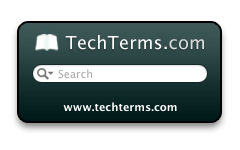Existe-t-il un widget Tech Lib Dashboard disponible pour Mac?
A: Oui! TechLib.com fournit un widget de tableau de bord TechLib pour macOS (OS X).
Le widget TechLib vous permet de rechercher des définitions de termes informatiques directement à partir du tableau de bord macOS. Tapez simplement le terme d'ordinateur que vous souhaitez rechercher dans la zone de recherche et appuyez sur Retour. La définition du terme sera immédiatement chargée dans votre navigateur Web par défaut.
Télécharger le widget
Pour télécharger le widget, cliquez sur le lien de téléchargement ci-dessous.
Téléchargez le widget TechLib
Version 1.3 (81KB) - Diffusé en février 3, 2012
Installer le widget
Si vous utilisez Safari, lorsque vous téléchargez le widget, vous pouvez voir une alerte indiquant "Tech Lib.wdgt est une application". Cliquez sur pour confirmer le processus de téléchargement. Le widget TechLib est compressé à l'aide de la compression PC ZIP. Si téléchargé par Safari, le widget devrait se décompresser automatiquement. Cliquez sur lorsque vous êtes invité à l'installer et cliquez sur une fois que le widget apparaît dans l'application Dashboard.
Si vous utilisez Chrome, Firefox ou un autre navigateur Web, vous devrez peut-être décompresser le fichier .zip à l'aide d'un programme tel que Stuffit Expander. Une fois le fichier décompressé, double-cliquez sur le fichier "Tech Lib.wdgt" pour l'ajouter au tableau de bord. Cliquez sur lorsque le widget apparaît dans l'application Tableau de bord pour le rendre actif.
Utiliser le widget
Une fois le widget Tech Lib installé, vous pouvez accéder au tableau de bord Mac OS X en appuyant sur le bouton Touche F3 ou en cliquant sur l'icône du tableau de bord dans le Dock.
Si le widget Dictionnaire technique Tech Lib n’apparaît pas, cliquez sur le bouton icône dans le coin inférieur gauche de l'écran. Cela fera apparaître une liste de widgets installés sur votre ordinateur. Parcourez la liste des widgets jusqu'à ce que vous voyiez une icône verte avec l'image d'une ampoule et le texte "Tech Lib." Cliquez sur l'icône pour activer le widget. Une fois le widget TechLib actif, vous pouvez masquer la liste des widgets en cliquant sur le bouton dans le coin inférieur gauche de l'écran.
Pour rechercher un terme informatique ou technologique, cliquez d’abord sur le champ de recherche du widget. Ensuite, tapez le terme que vous souhaitez rechercher et appuyez sur Entrée. La page TechLib appropriée sera chargée dans votre navigateur Web par défaut.
Configuration requise
Ce widget de tableau de bord nécessite Mac OS X 10.4 Tiger ou une version ultérieure.
Questions ?
Si vous avez des questions concernant l’installation ou l’utilisation du widget Dictionnaire technique Tech Lib, veuillez contacter: contacter TechLib.